- Начиная
- Видеоурок
- 1. Установите решение для резервного копирования WordPress
- 2. Безопасная область администрирования WordPress
- 3. Проверьте ваш сайт на 404 ошибки
- 4. Настройка электронной почты для вашего сайта WordPress
- 5. Проверьте все формы на вашем сайте
- 6. Веб-сайты электронной коммерции
- 7. Проверьте изображения, видео, слайдеры
- 8. Тест социальной интеграции
- 9. Тесты производительности
- 10. Установите Google Analytics
- 11. Проверьте настройки SEO
Готовы ли вы запустить свой сайт WordPress? Каждый день тысячи новых сайтов появляются в сети. Вот почему вы хотите убедиться, что ваш сайт выделяется и сияет с самого начала. В этой статье мы подготовили удобный контрольный список того, что вы должны сделать перед запуском веб-сайта WordPress.

Начиная
Прежде чем начать, очень важно, чтобы вы выбрали правильный веб-хостинг для вашего проекта.
Хотя большинство сайтов в порядке с основными WordPress хостинг в некоторых случаях вам может понадобиться управляемый хостинг WordPress ,
Мы настоятельно рекомендуем вам прочитать оба приведенных выше руководства, чтобы убедиться, что вы выбрали лучшее решение, потому что это одна из тех вещей, о которых мы не можем особо подчеркнуть.
Ради этой статьи мы будем предполагать, что вы уже установленный WordPress и все готово.
Сказав это, давайте посмотрим на вещи, которые вы должны сделать, прежде чем запускать свой сайт WordPress.
Видеоурок
Если вам не нравится видео или вам нужны дополнительные инструкции, продолжайте чтение.
1. Установите решение для резервного копирования WordPress

Вы всегда должны установить решение для резервного копирования WordPress на вашем сайте. Резервные копии похожи на страховой полис на вашем сайте. Если что-то пойдет не так, вы всегда можете восстановить это.
Есть много хороших бесплатных и платных Плагины для резервного копирования WordPress что вы можете настроить на своем сайте в течение нескольких минут.
Вы хотите, чтобы резервные копии автоматически планировались и сохранялись в облачном хранилище, таком как Dropbox, Amazon S3 или Google Drive. Мы рекомендуем использовать BackupBuddy , это быстро и легко настроить. Он также может хранить ваши резервные копии в нескольких местах. Это также самый простой для восстановления.
2. Безопасная область администрирования WordPress

Как самая популярная система управления контентом в мире, WordPress часто является популярной целью хакеров. Многие сайты WordPress работают без необходимости противостоять любой из этих угроз в течение многих лет, но всегда лучше быть готовым, чем сожалеть.
Смотрите наш список 13 жизненно важных советов и хаков для защиты вашей админ-панели ,
Для всех наших сайтов мы настроили Sucuri Firewall что делает ваш сайт очень безопасным и защищает вас от атак. Это определенно способ пойти, если ваш сайт бизнес.
Sucuri это похоже на частную охранную систему и охрану в вашем офисе.
3. Проверьте ваш сайт на 404 ошибки

На новом веб-сайте 404 ошибки могут создать плохой пользовательский опыт. Вы должны убедиться, что все страницы на вашем сайте загружаются правильно, и нет пропущенных ссылок.
Если вы уже добавили свой сайт в Инструменты Google для веб-мастеров , то вы можете найти страницы с ошибкой 404 не найдены в вашем отчете сканирования.
Для нового веб-сайта вполне вероятно, что вы не добавили свой сайт в Google Search Console или в инструменты для веб-мастеров. В этом случае вам придется вручную просматривать ваш сайт и убедиться, что все работает как положено. Если у вас много контента, вы можете сначала просмотреть самые важные страницы, например страницы о контактах, регистрации, регистрации и т. Д.
Вы можете настроить оповещения по электронной почте для 404 ошибок на вашем сайте WordPress. Таким образом, вы можете легко отслеживать и исправлять их.
4. Настройка электронной почты для вашего сайта WordPress

Не отправка или получение писем с вашего сайта WordPress является одним из Наиболее распространенные ошибки WordPress , Некоторые из ваших уведомлений по электронной почте могут доставлять, а некоторые - нет.
Причина этого заключается в том, что большинство почтовых серверов считают это подделкой электронной почты, когда адрес электронной почты отправителя не соответствует исходному домену или серверу.
Пожалуйста, смотрите наше руководство о том, как исправить WordPress, не отправляя проблему электронной почты ,
5. Проверьте все формы на вашем сайте
После того, как вы настроили электронную почту, вам необходимо убедиться, что все формы на вашем сайте работают. Проверьте свои контактные формы, формы комментариев, формы подписки по электронной почте и так далее. Убедитесь, что каждая форма на вашем сайте работает правильно.
Проверьте свой список адресов электронной почты и отправьте тестовые электронные письма, чтобы убедиться, что ваши электронные письма доставлены в правильный список рассылки. Если вы не создаете список адресов электронной почты, прочитайте нашу статью о том, почему начать строить свой список адресов электронной почты сразу.
Если вы пользуетесь многопользовательским или многопользовательским сайтом WordPress, проверьте свои регистрационные и регистрационные формы. Войдите в систему с различными ролями пользователя, чтобы проверить, нужно ли вам удалить ненужные элементы из админки WordPress для учетных записей пользователей.
6. Веб-сайты электронной коммерции
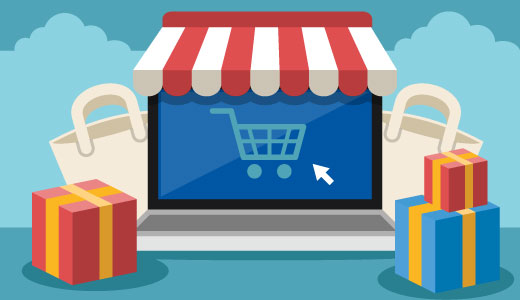
Веб-сайты электронной коммерции должны более тщательно проверять аспекты взаимодействия с пользователями своих веб-сайтов. Вы должны поставить себя на место пользователя и попытаться просмотреть продукты, добавить их в корзину и даже выполнить тестовую транзакцию, чтобы убедиться, что все работает гладко и безупречно.
Если вы продаете цифровые товары, убедитесь, что они доставлены в кратчайшие сроки. Для физических товаров вам нужно будет проверить свои системы на предмет бесперебойного выполнения заказов.
Некоторые другие вещи, которые вы должны проверить, это квитанции, счета, расчеты стоимости доставки, налоги и т. Д.
7. Проверьте изображения, видео, слайдеры
Изображения и видео делают современный интернет более интерактивным. Убедитесь, что все изображения на вашем сайте загружаются правильно. Смотрите наши руководства о том, как ускорить WordPress за счет оптимизации изображений для Интернета ,
Вы должны воспроизводить видео на своем сайте, используя различные устройства и браузеры, чтобы убедиться, что они работают так, как задумано.
Если вы используете Плагин для слайдеров WordPress , затем убедитесь, что слайдер работает на всех браузерах и устройствах так, как вы и предполагали.
8. Тест социальной интеграции

Социальные медиа играют очень важную роль в успешном запуске любого продукта. Вы должны убедиться, что вы не пропустите это.
Убедитесь, что пользователи могут найти способы подключения к вашему веб-сайту на таких социальных платформах, как Twitter, Facebook, YouTube, Instagram и т. Д.
Вы должны подтвердить, что плагины социальных сетей на вашем сайте работают должным образом.
Это также хорошо, чтобы включить Карты Твиттера , Facebook Open Graph метаданные , а также инструменты социального мониторинга на вашем сайте WordPress.
9. Тесты производительности
Вопросы, связанные с производительностью, обычно являются основной проблемой на этапе разработки веб-сайта. Но теперь, когда вы собираетесь запустить свой сайт, пришло время протестировать ваш сайт еще раз.
Проверьте ваш сайт на скорость, используя такие инструменты, как Pingdom а также Google Pagespeed инструмент. Скорость важна не только для пользовательского опыта, но и для SEO.
Один из лучших способов ускорить ваш сайт WordPress - установить плагин для кэширования, например W3 Total Cache или же WP Super Cache и использовать CDN, как MaxCDN ,
Наиболее управляемый хостинг WordPress такие компании, как WPEngine поставляется со встроенным кэшированием и включает CDN и резервные копии как часть их плана.
10. Установите Google Analytics
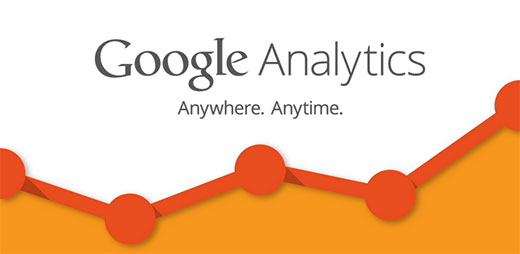
Вы не можете улучшить, не зная, как ваши читатели взаимодействуют с вашим сайтом.
Google Analytics - это самый простой способ отслеживать взаимодействие ваших читателей с вашим сайтом. Он сообщает вам, откуда приходят ваши посетители, что они видят на вашем сайте, когда они уходят и насколько хорошо работает ваш сайт.
Важно, чтобы вы установили Google Analytics перед запуском, чтобы вы могли отслеживать, как выполнялись ваши попытки запуска. Это также поможет вам вести исторический учет того дня, когда вы запускали, и того, насколько вырос ваш сайт с тех пор.
Смотрите наш гид на как установить Google Analytics в WordPress , Если вам кажется, что интерфейс Google Analytics немного перегружен, не волнуйтесь, мы вас оповестим. Смотрите наше руководство для начинающих на как использовать Google Analytics для вашего сайта WordPress ,
11. Проверьте настройки SEO

Поисковые системы являются одним из главных источников постоянного бесплатного трафика для большинства сайтов. Оптимизация вашего сайта для поисковых систем может помочь вам стабильно наращивать трафик после запуска.
Мы используем Yoast SEO плагин на всех наших сайтах. Это комплексное программное обеспечение для оптимизации сайта для WordPress. Взгляните на наш учебник по как установить и настроить плагин WordPress SEO от Yoast максимизировать потенциал SEO вашего сайта.
Вот и все, мы надеемся, что эта статья помогла вам подготовить контрольный список того, что нужно сделать перед запуском вашего сайта WordPress. Вы также можете увидеть наш список 40 полезных инструментов для управления и развития вашего блога на WordPress ,
Если вам понравилась эта статья, пожалуйста, подпишитесь на нашу YouTube канал для видеоуроков WordPress. Вы также можете найти нас на щебет а также facebook ,